Shaxda tusmada
In kasta oo aanay jirin qalab toos ah oo lagula socdo hawlaha Excel, waxaan isticmaali karnaa isku darka hawlo iyo qaabab kala duwan si aan u abuurno raad-raac hawleedka firfircoon ee annaga noo gaar ah. Casharkani waxa uu ku tusi doonaa talaabooyinka degdega ah ee fudud ee aad ku dajin karto hawl- raadiyahaaga oo ay ku jiraan warbixino ku saabsan halka uu hadda marayo ee Excel.
Download Template
linkiga hoose. Waxa aad mar hore u isticmaali kartaa sida hawsha raadiyahaaga ama u isticmaal tixraac tillaabooyinka hoos lagu sharraxay.Task Tracker Template.xlsx
Habka Tallaabo-tallaabo ah ee loo Sameynayo Task Tracker gudaha Excel
Raac tallaabooyinkan 5 ee hoose si aad u abuurto raad-raac hawleed adiga kuu gaar ah gudaha Excel. Tallaabo kasta si faahfaahsan ayaa loogu sharraxay qayb-hoosaadkeeda
> Talaabada 1: Samee Dataset for Task Tracker in ExcelMarka hore, waxaanu samayn doonaa xog-ururinta, kaas oo si toos ah loo cusboonaysiin karo. . Waxaan samayn doonaa liis hawleed oo leh gelitaankooda iyo magacooda, iyadoo la raacayo qaybta, degdegga, muhiimada iyo heerka dhamaystirka Raac tillaabooyinkan si aad xog-ururinta uga dhigto mid firfircoon si marka aad hawl cusub ku darto ay si toos ah miiska u cusbooneysiiso.10> 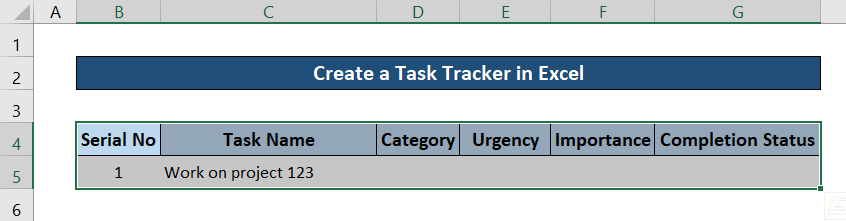

- Marka ku xigta, gudaha Xeerka Qaabaynta Cusub sanduuqa, dooro U samee kaliya unugyada ka kooban gudaha Dooro Nooca Xeer Kadib dooro qiimaha unugga sida oo aan la mid ahayn oo dooro unug banaan qiimaha. Marka aad halkan dhameysato, dhagsii Qaabka . >
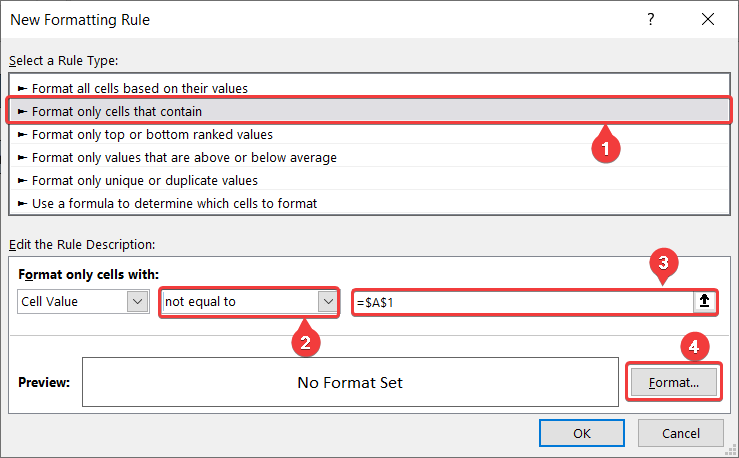 >>>
>>>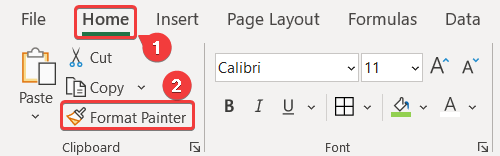
- Intaas ka dib, dooro aagga aad rabto inaad kaydiso xogta.
- Aan magacowno xaashida faafinta AllTaskList . Ka dibna samee mid cusub oo wata magaca Shaxda . >
- Samee qiyam kala duwan qaybaha, degdegga, muhiimada, iyo heerka halkan. > 13>
- Hadda ku laabo DhammaanTaskList oo dooro unugga D5 . >
- Kaddib tag Data tab oo dooro Xaqiijinta Xogta ee Qalabka Xogta koox. > 13>

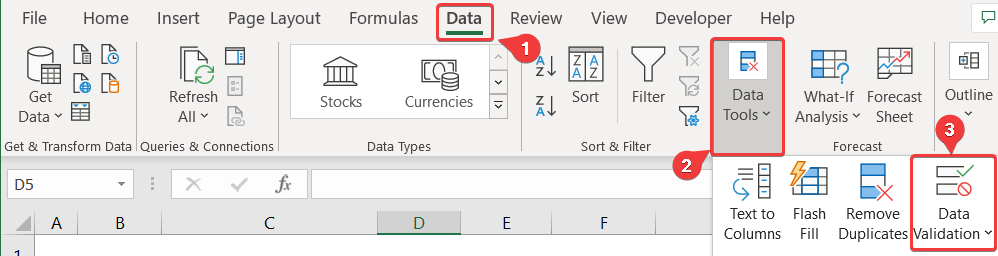

- >
- > Kadib dooro Isha goobta ka dibna dooro qiyamka kala duwan ee Shaxda > >
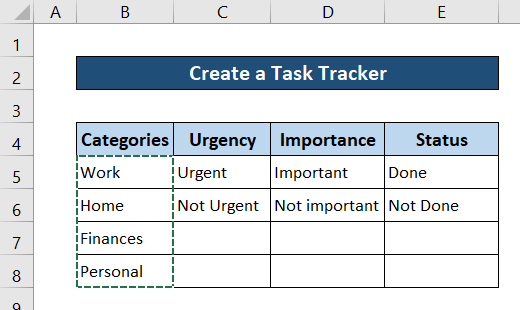 >>>>>
>>>>> 
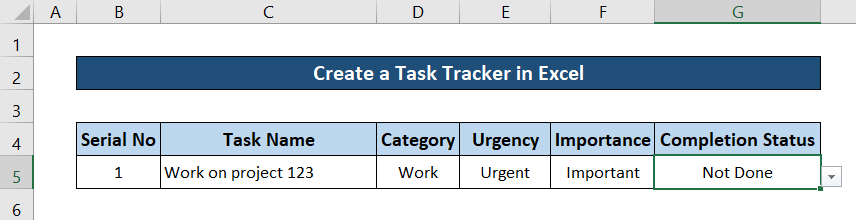 >>Hadda buuxi dhammaan hawlaha ku jira kaydka xogta. Halkaa marka ay marayso, qaababka si toos ah ayaa loogu dari doonaa oo koobi doonaa liisaska uu sameeyay Xaqiijinta Xogtaee safafka xiga. Liiska la dhammeeyay wuxuu u ekaan doonaa sidan oo kale.>>
>>Hadda buuxi dhammaan hawlaha ku jira kaydka xogta. Halkaa marka ay marayso, qaababka si toos ah ayaa loogu dari doonaa oo koobi doonaa liisaska uu sameeyay Xaqiijinta Xogtaee safafka xiga. Liiska la dhammeeyay wuxuu u ekaan doonaa sidan oo kale.>> > 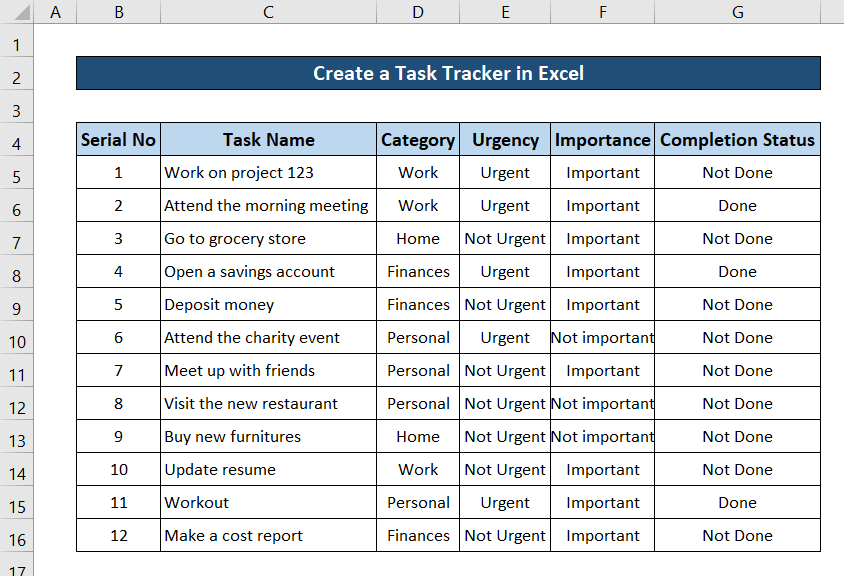 >
>
Waxaad ku dari kartaa hawlo badan oo dambe sidoo kale.
- >Ugu dambayntii, dooro tiirarka 6>B:G, oo sanduuqa magaca, ku qor magaca xogta kaydka, aynu nidhaahno, Tasklist . > 13>
- Hadda dooro unugga B5 oo qor kuwan soo socdaformula.
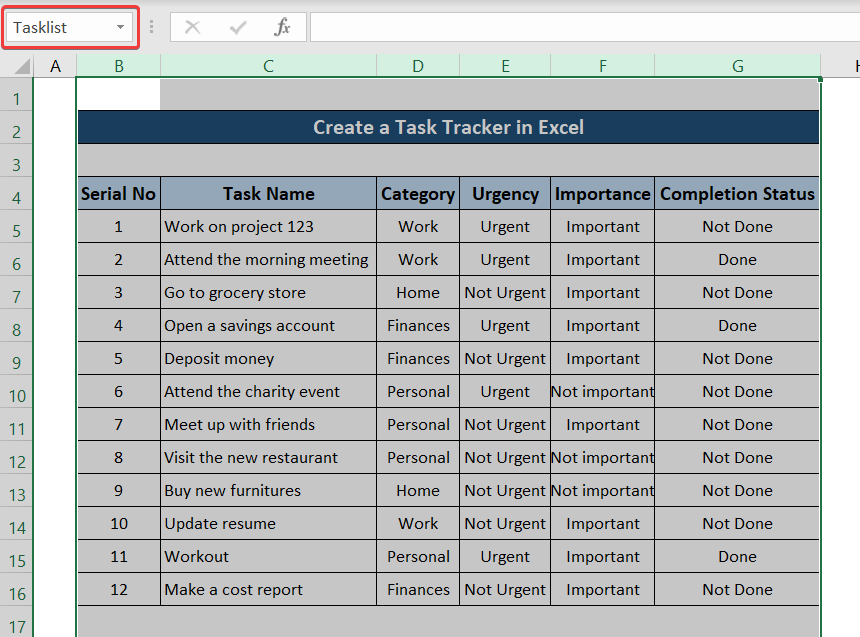
- > Marka hore, u samee xaashida faafinta cusub ujeedadan . Oo aan u bixinno Hawlaha la sugayo . Dhig madaxyada sida xogta asalka ah ee halkan >

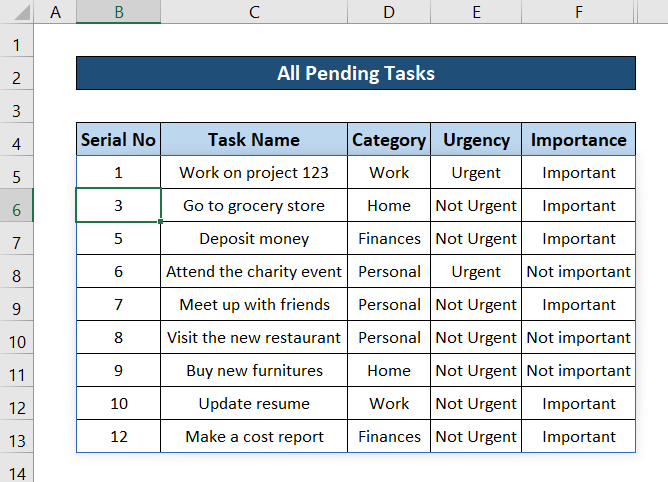
=SORT(FILTER(Tasklist,(AllTaskList!B:B0)*(AllTaskList!G:G="Not Done")),3) >
- Kadibna taabo Geli kiiboodhkaaga. Waxaad yeelan doontaa hawlaha la sugayo oo loo kala sooco qayb ahaan. >

=FILTER> waa qaacido lagu muujiyo xaalad soona celisa qiimaha booleenka
👉 Si la mid ah, DhammaanTaskList!G:G=”Lama Samayn” waa shuruud oo soo celisa qiimaha booleenka
👉 FILTER 1>
Talaabada 3: Abuur Hawlaha Sugan Adigoo Isticmaalaya Halbeegyo Kala Duwan
Haddii aad rabto dhammaan hawlaha sugaya qayb gaar ah ama dhammaan hawlaha degdega ah ee sugaya. Ama hawlo muhiim ah/ma aha hawlo muhiim ah. Si aad u hesho kuwa ku jira xaashi cusub, raac tillaabooyinkan
>- Marka hore, samee xaashi cusub oo samee dhammaan madaxyada ku jira. Aan u magacowno xaashida Hawlaha la sugayo byQaybta . >
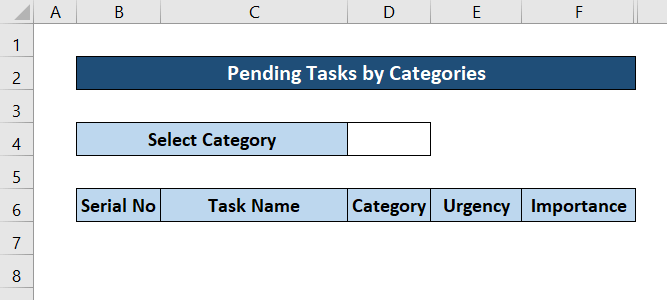
> 20>
>- > Marka xigta, gudaha sanduuqa Xaqiijinta Xogta ka dooro Liiska hoos U ogolow gudaha Settings tabka. > 13>
- Hadda dooro qiyamka qaybta kala duwan ee Shaxda xaashida oo taabo Enter . Markaas dhagsii OK >OK > OK >
- Ka dooro qayb ka mid ah >
- Intaas ka dib, dooro unugga B7 oo qor qaacidada soo socota.
- Hadda taabo Enter . Waxaad ku arki doontaa dhammaan qiyamka qaybta aad dooratay.
>  1>
1>
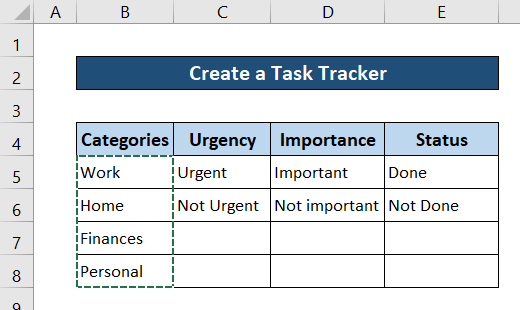 > >
> > 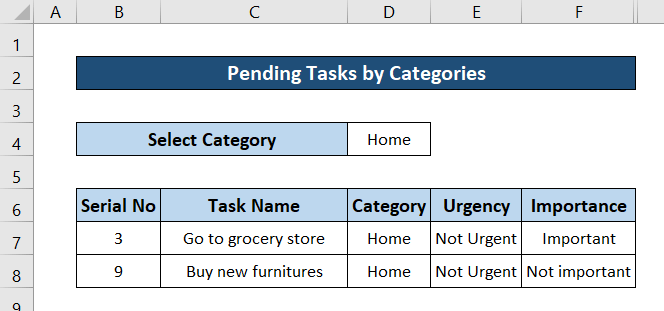
Si la mid ah, waxaad bedeli kartaa qaybta unugga D4 si aad u aragto hawlaha la sugayo ee qaybaha kale. Hadda wixii ka dambeeya, liisku si toos ah ayuu u cusboonaysiin doonaa.
> >Si la mid ah, waxaad u abuuri kartaa hawlo sugaya degdeg iyo muhiimadda hawlahaas.> Tallaabada 4: Dhis Faahfaahinta Hawsha. Liiska
>Si la mid ah, waxaad u abuuri kartaa hawlo sugaya degdeg iyo muhiimadda hawlahaas.> Tallaabada 4: Dhis Faahfaahinta Hawsha. LiiskaHadda waxaanu samayn doonaa xaashida faafinta si aanu u ogaano tafaasiisha hawl gaar ah oo aanu doonayno. Raac tillaabooyinkan si aad u aragto sida loo sameeyo xaashiyahaas. Waxaan taas ku fulin doonaa annagoo kaashanayna ka Shaqada VLOOKUP iyo kiiska ugu dambeeya the HADDII shaqada .
- Marka hore, samee xaashi cusub, aynu u magacowno Task Details . >
- kadib dooro tafaasiisha iyojihaynta jaantuska ay ku jiraan faahfaahintaada Kadib tag qolka C6 oo ku qor: > 13>
- intaas ka dib , aad qolka C7 oo qor caanaha soo socda. Hadda taabo Enter .
- Si la mid ah, u tag unugga C8 oo qor qaacidada soo socota. Kadibna taabo Enter . >
- Si la mid ah, u tag unugga C9 oo qor caanaha soo socda. Ka dibna taabo Enter. > 13> >
- > Kadib gal unugga C10 oo qor caanaha soo socda. Kadibna taabo Enter. > 13> >
- >Ugu dambayn, tag unugga C11, qor qaacidada soo socota ka dibna taabo Enter . > Geli . >
- Marka hore, samee xaashi cusub. Aan u magacowno Summary . >
- Dabadeed samee xog-ururin si aad u kala saartid hawlo dhammaystiran iyo kuwa aan dhammaystirnayn ee qaybaha kala duwan. > 13>
- Hadda mar labaad dooro unugga. Kaddibna guji oo jiid calaamadda gacan-ku-haynta hoos si aad u buuxiso qaacidada qaybaha kale.
=C4 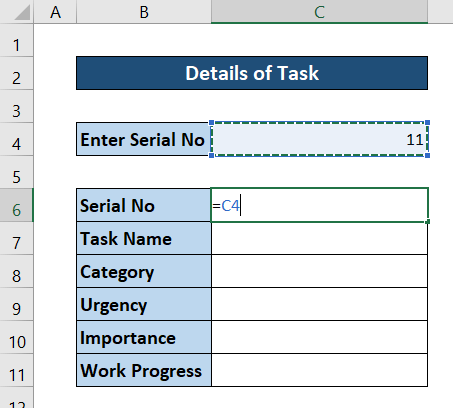 > 1>
> 1>
=VLOOKUP($C$4,Tasklist,2)

- >
> =VLOOKUP($C$4,Tasklist,3)
 >
>
- >
=VLOOKUP($C$4,Tasklist,4)
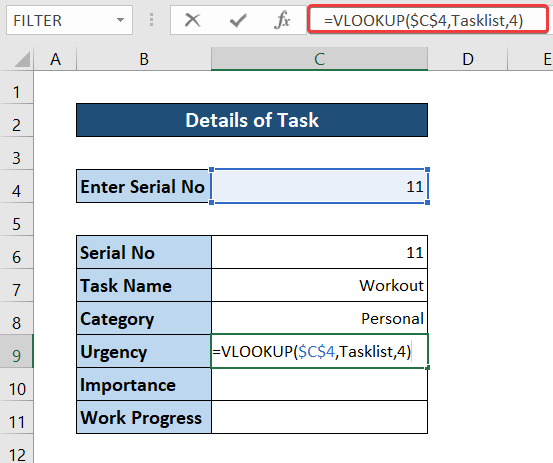
=VLOOKUP($C$4,Tasklist,5)

> =IF(VLOOKUP($C$4,Tasklist,6)="Done","Completed","Work in Progress")
 >
>
 > Haddii aad beddesho Taxanaha no ee unugga C4 , waxaad arki kartaa tafaasiisha hawshaas gaarka ah.
> Haddii aad beddesho Taxanaha no ee unugga C4 , waxaad arki kartaa tafaasiisha hawshaas gaarka ah. 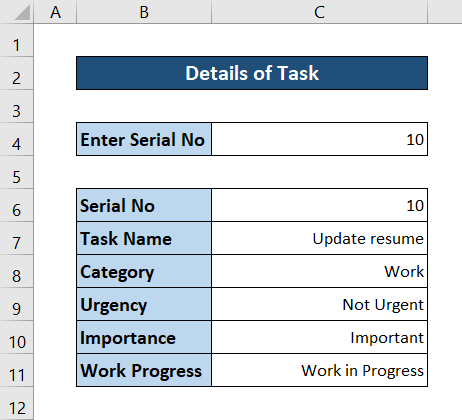
= HADDII(VLOOKUP($C$4,Tasklist,6)=“La Sameeyay”,”Lagu Dhammaystay”,Shaqada Horumarka Ku Jirta”)
👉 VLOOKUP($C$4,Tasklist,6) waxay ka raadisaa qiimaha unugga C4 ee tiirka 6aad ee kaydka asalka ah ee loo yaqaan "Tasklist" .
👉 =IF(VLOOKUP($C$4,Tasklist,6)=“Lasameeyay”,Dhamaystirantay”,Shaqada Horumarinaysa”) Hadday qiimihiisu tahay, markaas waxay daabacdaa “Dhamaystirantay”, haddii kale waxay u socotaa qiimaha “Shaqada Horumarka ku socota”.
Tallaabada 5: Samee Warbixinta Dhaqan-galka ah ee Task Tracker
Hadda u gudub kan xiga qayb si loo abuuro koobitaanka xogta asalka ah oo lagu sawiro garaafyo hawlaha dhammaystiran iyo kuwa aan dhammaystirnayn. Waxaan isticmaaleynaa qaacido tirintaas oo aan ku dari doono garaafyo annagoo adeegsanayna agabka Excel halkan. Howlaha COUNTIFS iyo SUM ayaa ku anfici doona tallaabadan.
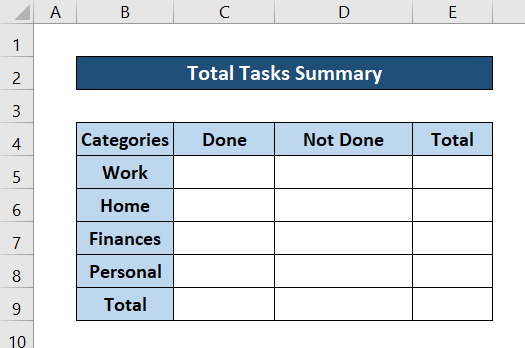
- 11>Hadda geli unugga C5 ee xaashida faafinta oo qor qaacidada soo socota ka dibna taabo Enter . >C5
> =COUNTIFS(AllTaskList!$D:$D,Summary!$B5,AllTaskList!$G:$G,C$4)

Buuxi summada gacanta dhinaca midig si aad u buuxiso unugyada tiirka soo socda oo wata isla qaacido. >
=SUM(C5:D5)
- Mar labaad dooro unugga oo guji jiididSi la mid ah, mar kale dooro unugga oo guji oo jiid summada gacanta buuxinta ilaa dhammaadka tiirka.
12> > 
- Si la mid ah iyo isla qaacido isku mid ah, hel wadarta guud ee hawlaha la qabtay oo aan lagu samayn unugyada C9 iyo D9 .
 >
>- Oo qaabaynta qaar ka dib, soo koobidda kama dambaysta ahi waxay u ekaan doontaa sidan. > 13>
- Marka xigta, dooro inta u dhaxaysa B5:E9 oo tag Geli Taabka, dooro Shaxda lagu taliyay .
- Natiijo ahaan, Geli Shaxda sanduuqa ayaa furmi doona. Hadda, tag Dhammaan jaantusyada tabka ku jira. >Kaddib dooro jaantuska aad doorbidayso. Waxaan u isticmaaleynaa shaxda tiirarka bandhigga. Si taas loo sameeyo, ka dooro Column bidixda ka dooro jaantuska dhanka midig sida ka muuqata sawirka hoose. Intaa ka dib, dhagsii OK . Natiijo ahaan, jaantuska tiirka ayaa soo bixi doona. >
- Ugu dambayn, jaantusku wuxuu u ekaan doonaa sidan oo kale ka dib markii wax laga beddelo. > 13
- Hadda tag Geli tabka oo dooro Shaxda lagu taliyay ka Shaxda > >
- Intaa ka dib, gudaha Geli jaantuska sanduuqa soo booday, tag Dhammaan jaantusyada tab oo ka dooro Pie dhanka bidix ee sanduuqa. Ka dooro jaantuska aad rabto dhanka midig >
- Ugu dambayntii, dhagsii OK oo waxaad heli doontaa shaxda pie dusha sare ee xaashida. Haddii aad bedesho qaabka jaantuska, waxay u ekaan doontaa wax sidan oo kale ah. > 13>
- Ka dib mar labaad, waxaad raaci kartaa isla habraaca ka dib markaad doorato "Qaybta" tiirka iyo tiirka "Lama Samayn" oo hel jaantuska pie hawlaha aan dhamaystirnayn waxay u muuqataa mid lagu farxo oo waxaad si fudud u heli kartaa fikradda xogta ku saabsan hawsha raadraacahaaga.
51
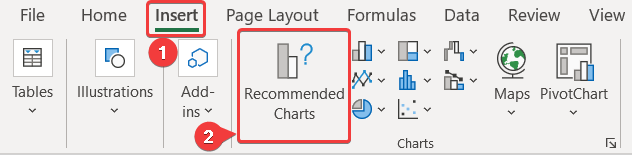

55>
- >Si aad u geliso jaantus hawleedka la dhammaystiray dooro tiirka qaybta iyo tiirka "La sameeyay" ee ku jira xogta. > 13>
56
> 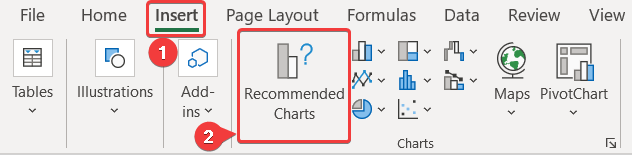 >
>
 >
> 
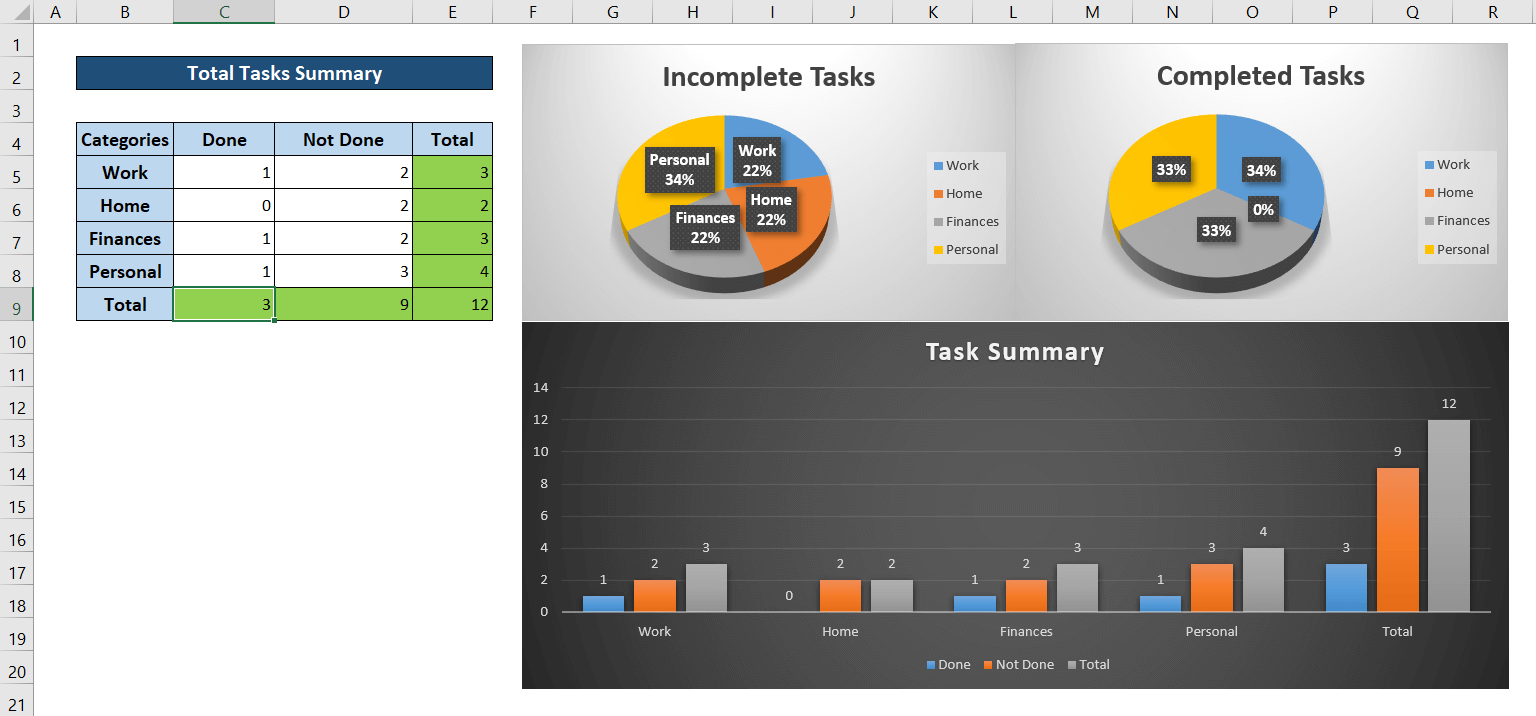
Haddii aad wax ka bedesho xogta asalka ah ee la sameeyay tallaabadii ugu horreysay, dhammaan xogta xaashiyaha kale iyo jaantusyadu si toos ah ayay hadda u cusboonaysiin doonaan. Siyaabahan fudud, waxaad ku abuuri kartaa hawl-raac hawleed gudaha Excel.
In ka badan ka akhriso: Liis si buuxda u shaqeynaya oo Excel ah u samee (4 Hababka Anfacaya) 1
Gabagabo
Tani waxay ahayd hannaan tallaabo-tallaabo ah oo lagu abuurayo raad-raacaha shaqada gudaha Excel. Waxaan rajeyneynaa inaad heshay hagahan mid waxtar leh oo xog badan leh. Haddii aad hayso wax su'aalo ah ama talooyin, nagu soo ogeysii hoos. Si aad u hesho hagayaal badan oo kan oo kale ah, booqo Exceldemy.com .

